
Selama bertahun-tahun pengguna Mac harus menggunakan aplikasi pihak ketiga seperti Airserver untuk menggunakan komputer mereka sebagai penerima airplay. Dengan kedatangan MacOS Monterey pada tahun 2021, Anda sekarang dapat mengalihkan perhatian langsung ke Mac, sama seperti Anda dapat TV Apple.
AirPlay ke Mac "Hanya Bekerja"
Perlu udara untuk Mac membutuhkan MacOS Monterey. atau lebih tinggi dan model MAC yang kompatibel. Kamu bisa Tingkatkan sistem operasi Mac Anda secara gratis Melalui Mac App Store, tetapi fitur hanya akan berfungsi jika Anda memiliki salah satu dari Apple Computers berikut:
- 2018 MacBook Air atau yang lebih baru
- 2018 MacBook Pro atau yang lebih baru
- 2019 iMac atau yang lebih baru
- 2020 Mac mini atau yang lebih baru
- 2019 Mac Pro atau yang lebih baru
- 2017 iMac Pro atau yang lebih baru
Kamu bisa cari tahu mana yang Anda miliki Dengan mengklik pada logo Apple di sudut kiri atas layar dan memilih "Tentang Mac ini" dari menu yang muncul.
Jika Mac Anda kompatibel dan Anda sudah diperbarui ke versi MacOS terbaru, Anda dapat memilih Mac Anda sebagai tujuan airplay dari iPhone, iPad, atau iPod Touch Anda.
Anda bisa lakukan ini dari pusat kontrol Dengan menggesekkan dari sudut kanan atas layar (atau menggesekkan pada perangkat yang lebih lama yang memiliki tombol Beranda) dan mengetuk "Screen Mirroring" untuk mencerminkan tampilan Anda.
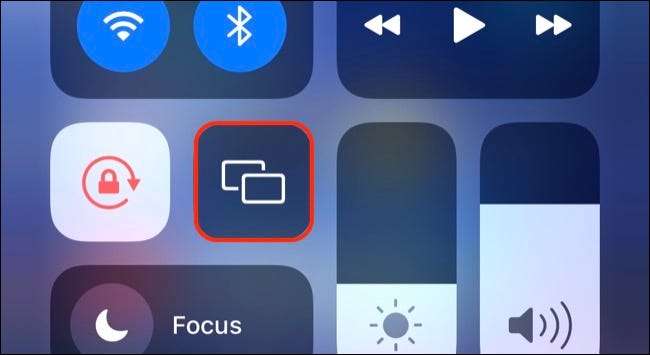
Anda juga dapat menekan lama kotak bermain sekarang.
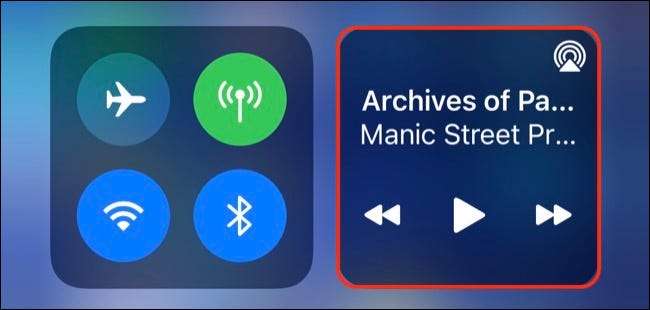
Kemudian ketuk ikon AirPlay untuk menampilkan daftar perangkat.
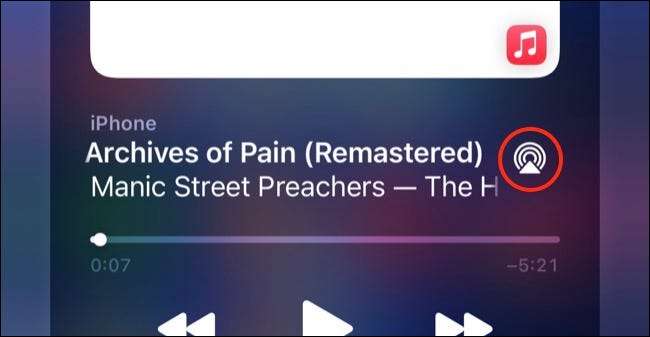
Pilih Mac Anda dari daftar ke AirPlay. Ini harus bekerja segera asalkan Anda menggunakan ID Apple yang sama pada kedua perangkat.
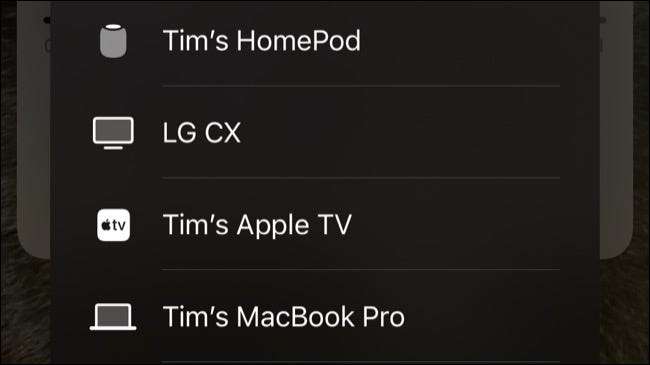
Anda tidak perlu berada di jaringan yang sama, dan Anda dapat menggunakan Mac Anda sebagai tampilan airplay dan speaker airplay. Kembali ke menu yang sama yang Anda gunakan untuk mengaktifkan fitur dan memilih "Stop Screen Mirroring" atau kembali ke "iPhone" (atau perangkat apa pun yang Anda gunakan) untuk berhenti menggunakan Airplay.
TERKAIT: Cara menggunakan Pusat Kontrol di iPhone atau iPad Anda
Nonaktifkan atau sesuaikan Airplay di Mac
Sementara AirPlay berfungsi secara otomatis untuk perangkat Anda sendiri, Anda dapat menyesuaikannya untuk memungkinkan siapa saja di jaringan yang sama atau siapa pun dalam jangkauan untuk menggunakannya. Ini bisa berguna dalam lingkungan bersama seperti kantor, tetapi Anda mungkin tidak ingin meninggalkannya sepanjang waktu.
Kepala ke System Preferences & GT; Berbagi dan klik "Penerima AirPay" dalam daftar yang muncul di sebelah kiri.
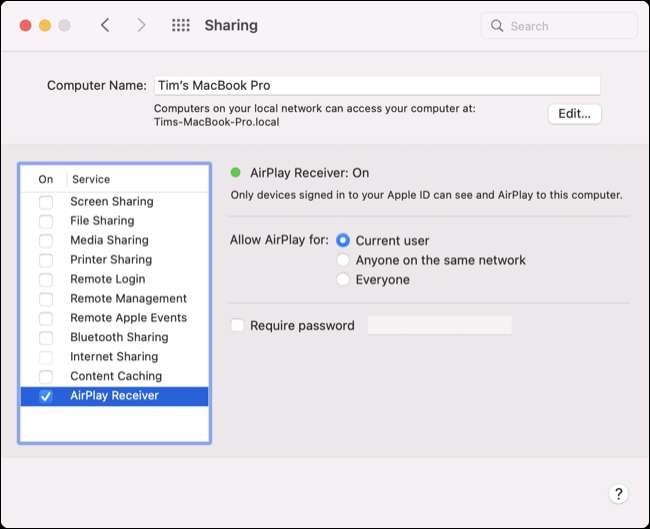
Anda sekarang dapat memilih siapa yang dapat menggunakan Mac Anda sebagai tujuan airplay, dan mengaktifkan kemudian mengatur kata sandi jika Anda mau. Jika Anda tidak menetapkan kata sandi, Anda masih akan melihat prompt seperti ini ketika seseorang ingin terhubung ke Mac Anda.
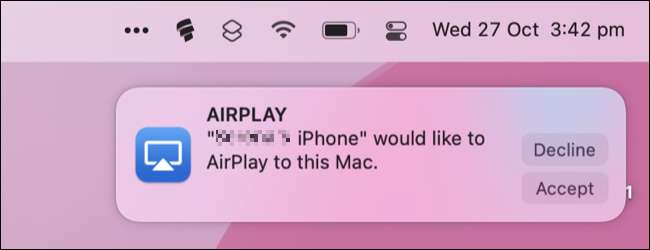
Untuk menonaktifkan fitur sepenuhnya, hapus centang "Penerima Airplay" di bawah Sharing.
Anda dapat menayangkan dari MacOS ke perangkat lain juga
Selain menggunakan Mac Anda sebagai penerima airplay yang masuk, Anda juga dapat mengalihkan perhatian dari Mac Anda ke perangkat lain termasuk Apple TV, Speaker pintar homepod. , dan banyak perangkat pihak ketiga yang sekarang mendukung protokol nirkabel.
Pada versi MacOS yang lebih baru Anda akan menemukan ini Di bawah Control Center. , sementara versi yang lebih lama Gunakan tombol AirPlay khusus sebagai gantinya .







